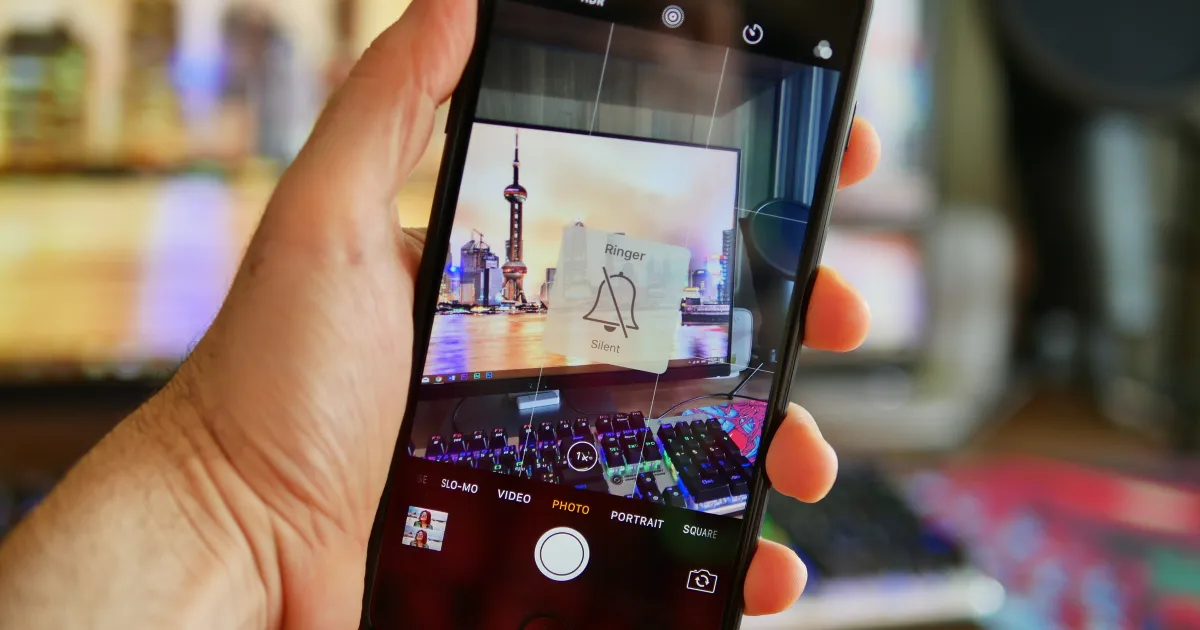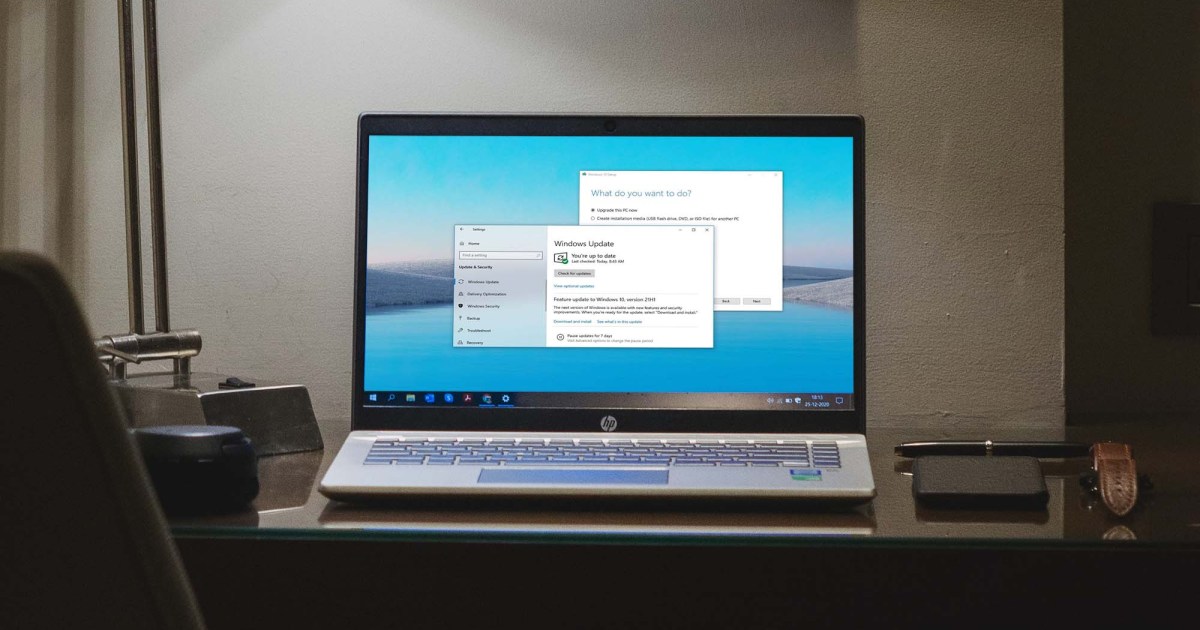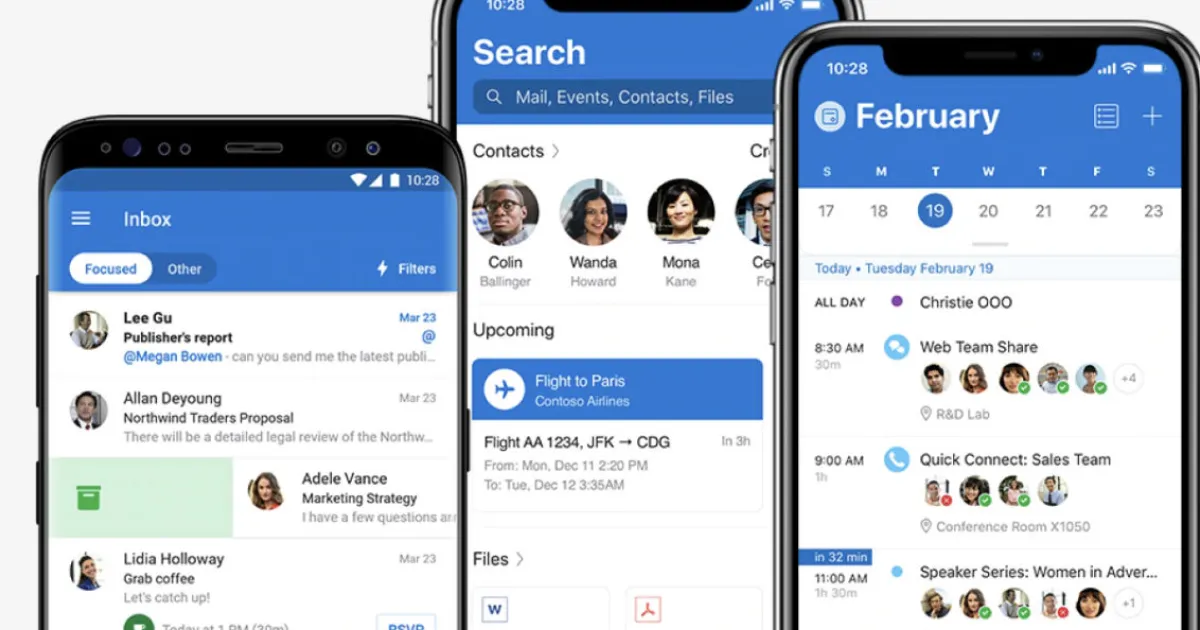Como Editar uma Foto Eleve suas imagens em poucos instantes
Procurando deixar sua foto pronta para o Instagram? Aprenda a editar suas fotos em um laptop.
Como preparar fotos para o Instagram
📷💥
Então, você tirou um ótimo selfie ou acabou de voltar de uma viagem incrível e agora quer compartilhar suas fotos nas redes sociais. Mas espere! Talvez haja um fotobomber inconsciente no canto da sua foto ou talvez a imagem possa usar um pouco mais de brilho. Não se preocupe, editar uma foto é mais fácil do que você pensa! Você não precisa ser um gênio da fotografia para fazer suas imagens se destacarem. Em alguns passos simples, você pode elevar suas fotos e impressionar seus amigos. Vamos lá!
A Caixa de Ferramentas: Adobe Photoshop e Outras Opções
Existem vários serviços gratuitos de edição de fotos disponíveis, como Canva e BeFunky. No entanto, se você está procurando uma ferramenta poderosa com uma ampla variedade de recursos, muitos usuários preferem o Adobe Photoshop. 💪 Mas esteja ciente de que o Photoshop tem um custo de US$ 22,99 por mês.
Passo 1: Importar e Escolher sua Foto
Para começar, abra o Photoshop e selecione Arquivo ➡️ Abrir para importar sua foto. Escolha a imagem que você deseja editar e veja a mágica acontecer.
Passo 2: Destaque a Vibração e a Cor
Agora, vamos deixar essas cores se destacarem! Selecione Filtro no menu superior e escolha Filtro de Câmera Raw. Se estiver se sentindo aventureiro(a), ajuste manualmente opções como Exposição, Contraste e Realces conforme sua preferência. Alternativamente, você pode selecionar Automático na barra lateral direita, permitindo que o Photoshop sugira ajustes com base em seus algoritmos sofisticados. É como ter um assistente pessoal de fotos ao seu alcance! 🎨
- Em que época do ano os preços das TVs baixam?
- Robôs Aspiradores Seu Guia Definitivo para Limpar sem Precisar Leva...
- A Revolução da Radiologia A Missão da CARPL em Preencher a Lacuna n...

Crédito: Steve Vegvari
Passo 3: Corte e Alinhe como um(a) Profissional
A composição é fundamental! Para cortar sua imagem, selecione a confiável ferramenta Cortar na barra lateral esquerda (ou simplesmente pressione a tecla C). Ajuste a grade de acordo com suas preferências estéticas ou, se você for perfeccionista, insira a largura e altura desejadas na barra de menu superior. Quer alinhar as coisas? Sem problemas! Use a ferramenta Alinhar para desenhar uma linha pela foto e o Photoshop automaticamente a alinhará. É como ter uma régua mágica para fotos! 📏

Crédito: Steve Vegvari
Passo 4: Diga Adeus às Imperfeições
Hora de fazer uma limpeza! Selecione a ferramenta Remoção de Manchas na barra lateral esquerda e deixe o Photoshop fazer sua mágica. Diga adeus a pixels indesejados, manchas e imperfeições. Pele suave e impecável, aqui vamos nós! ✨
Passo 5: Clone para Magia Fotográfica
Às vezes, gostaríamos de ter uma varinha mágica para edição de fotos. Embora não possamos lhe dar uma varinha de verdade, temos a ferramenta Clone no Photoshop. Este recurso útil permite que você selecione um ponto de referência e cole esses pixels referenciados em outro lugar da foto. Precisa remover um elemento indesejado ou adicionar um toque sutil? O Clone é seu pincel virtual! 🎨
Passo 6: Salve e Compartilhe sua Obra-prima
Depois de ficar satisfeito(a) com suas edições, vá em Arquivo ➡️ Salvar como. Aqui, você pode escolher se deseja salvar a imagem no seu PC ou via Adobe Creative Cloud. Se você salvá-la em seu PC, o arquivo será automaticamente salvo com a extensão .psd. Agora é hora de compartilhar sua obra-prima com o mundo! 🌍

Crédito: Steve Vegvari
Pequenas Edições, Grande Impacto
Lembre-se, até mesmo as menores edições podem ter um enorme impacto em suas fotos. Com esses simples passos, você pode transformar uma boa imagem em uma extraordinária. Então vá em frente, liberte sua criatividade e mostre ao mundo suas habilidades fotográficas! 📸✨
🌟 Perguntas e Respostas: Dicas e Truques Adicionais para Edição de Fotos 🌟
P1: Existem outras alternativas gratuitas ao Adobe Photoshop que oferecem recursos semelhantes?
R1: Sim! Se você não está procurando investir em uma assinatura mensal, existem várias outras opções fantásticas de edição de fotos disponíveis. Algumas populares incluem GIMP, Pixlr e Paint.NET. Cada uma dessas ferramentas oferece uma variedade de recursos e pode ajudá-lo a obter edições impressionantes sem gastar muito dinheiro.
P2: Quais são algumas técnicas avançadas que posso usar para levar minha edição de fotos para o próximo nível?
R2: Se você deseja aprimorar suas habilidades de edição, considere explorar técnicas como camadas e máscaras, color grading avançado e o uso de filtros e plugins. Essas técnicas podem adicionar profundidade e complexidade às suas edições, permitindo que você crie fotos verdadeiramente únicas e chamativas.
P3: Posso editar fotos no meu smartphone ou tablet?
R3: Com certeza! Além do software para desktop, existem inúmeros aplicativos de edição de fotos disponíveis tanto para dispositivos iOS quanto Android. Aplicativos como Lightroom Mobile, Snapseed e VSCO oferecem recursos poderosos de edição ao alcance dos seus dedos. Portanto, esteja você em movimento ou prefira editar em seu dispositivo móvel, há um aplicativo por aí que atenda às suas necessidades.
🚀 O Futuro da Edição de Fotos: Inovação e Além 🚀
O mundo da edição de fotos está em constante evolução, e novas tecnologias estão empurrando os limites do que é possível. Desde o aprimoramento de fotos impulsionado por inteligência artificial até o reconhecimento avançado de imagens, o futuro reserva possibilidades empolgantes. Fique de olho no desenvolvimento de ferramentas de IA generativa, edição de fotos 3D e experiências de edição baseadas em realidade virtual. A jornada acaba de começar e o futuro parece promissor!
🔗 Referências: – Use a Ferramenta de Preenchimento Generativo do Photoshop para Transformar Facilmente Fotos Monótonas – GIMP – Pixlr – Paint.NET – Lightroom Mobile – Snapseed – VSCO
Agora, munido do conhecimento de como editar suas fotos como um profissional, vá em frente e crie obras-primas visuais deslumbrantes! Não se esqueça de compartilhar suas novas habilidades com seus amigos. Feliz edição! 😄✨
Considere compartilhar este artigo nas redes sociais para ajudar outras pessoas a dar vida às suas fotos! 📲💙